zastanawiasz się, jak utworzyć tablicę Kanban w Excelu?
Tablica Kanban daje pełny obraz przepływu pracy i może pomóc zwiększyć produktywność zespołu. Co najważniejsze, nie trzeba już wydawać pieniędzy na karteczki samoprzylepne. 💸
I choć utworzenie tablicy Kanban w Excelu jest możliwe, sprawdźmy, czy faktycznie powinieneś się na to zdecydować.
W tym artykule omówimy, czym jest Kanban, kroki tworzenia tablicy Kanban w Excelu i kilka przydatnych szablonów. Omówimy także jego ograniczenia i wskażemy lepszą alternatywę dla tablic Kanban w MS Excel.
Czym jest tablica Kanban?
A Tablica Kanban to wizualna reprezentacja zadań z różnymi kolumnami, które reprezentują każdy krok w przepływie pracy.
Pozwala monitorować postępy i szybko identyfikować zadania, które utknęły, są wstrzymane lub wymagają pomocy. Tablice Kanban mogą być wykorzystywane do zarządzania projektami, śledzenia przepływów pracy i usprawniania komunikacji. Korzystając z tablicy Kanban, zespoły mogą łatwo i efektywnie współpracować aby osiągnąć pożądane rezultaty.
Dzięki konfigurowalnym widokom, łatwym funkcjom przeciągania i upuszczania oraz aktualizacjom w czasie rzeczywistym, tablice Kanban pomagają zespołom zachować porządek i kontrolę nad ich pracą. Dodatkowo, dzięki wbudowanej funkcji alertów, można łatwo wysyłać powiadomienia do członków zespołu, gdy zadania są terminowe, ukończone lub przeniesione.
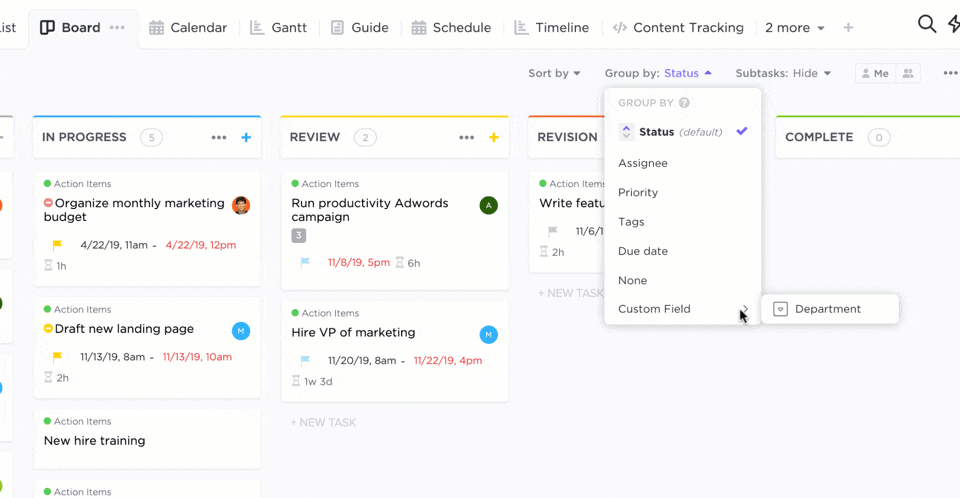
To, co sprawia, że system Kanban jest unikalny, to fakt, że zmusza on do ukończenia danego zadania przed przejściem do następnego.
W ten sposób nie toniesz w długiej liście "do zrobienia" lub "w toku".
Zamiast tego będziesz mieć dłuższą listę "zrobione"! 📄
Zalety metody Kanban też są całkiem fajne. To:
- Promuje przejrzystość pracy poprzezprzepływ pracy i wizualizację procesów
- Włączaciągłe doskonalenie i współpracę
- Utrzymujeobciążenie pracą w ryzach dzięki limitom Work In Progress lub WIP
- Jest elastyczny i pasuje do wszystkich rodzajów branż/przepływów pracy, w tymrozwój oprogramowania,zarządzanie zapasami, itp.
Chcesz dowiedzieć się, jak używać Kanban do_ zarządzania projektami **_?
Przeczytaj nasze kompletny przewodnik po zarządzaniu projektami Kanban .
Przejdźmy teraz do nauki budowania tablicy Kanban!
4 kroki do stworzenia tablicy Kanban w Excelu
Jeśli chcesz wdrożyć Kanban w Excelu, oto cztery proste kroki do stworzenia tablicy Kanban w Microsoft Excel:
Krok 1: Przygotuj skoroszyt programu Excel
Otwórz nowy plik programu Excel, aby skonfigurować skoroszyt i dodaj dwa arkusze lub karty programu Excel.
Nazwij pierwszy arkusz "Kanban Board", a drugi "Kanban Cards"
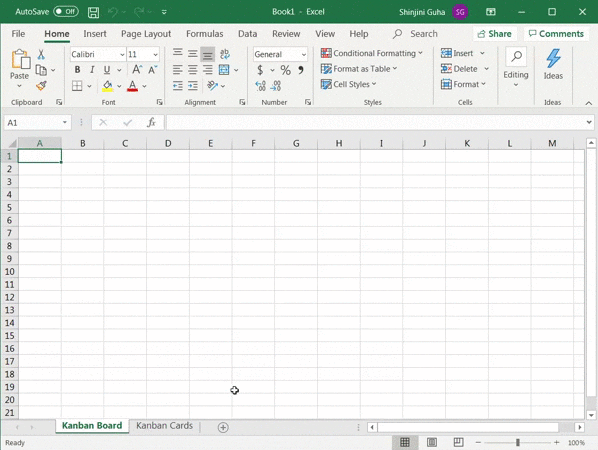
Krok 2: Tworzenie kolumn przepływu pracy
Typowa tablica Kanban zawiera trzy etapy przepływu pracy: "Do zrobienia", "W toku" i "Gotowe"
powiązane:_
- Jak utworzyć listę rzeczy do zrobienia w Excelu
- jak utworzyć schemat organizacyjny w programie Excel_
- Jak utworzyć tablicę Kanban w Arkuszach Google
- Jak utworzyć oś czasu projektu w Excelu
- jak utworzyć kalendarz w programie Excel
- Jak tworzyć wykresy Gantta w Excelu
- Jak utworzyć wykres wypalenia w programie Excel
- Jak utworzyć schemat blokowy w programie Excel
- Jak utworzyć wykres w programie Excel
- Jak utworzyć pulpit nawigacyjny KPI w programie Excel
- jak utworzyć bazę danych w Excelu
Utwórz trzy sekcje w zakładce "Kanban Board" i upewnij się, że mają one tę samą szerokość i wystarczająco dużo miejsca na dodanie kart Kanban.
Na przykład, utworzyliśmy sekcję "To-do" o szerokości trzech kolumn Excela.
Połącz pierwszy wiersz wybranych trzech kolumn i nazwij komórkę "Do zrobienia"
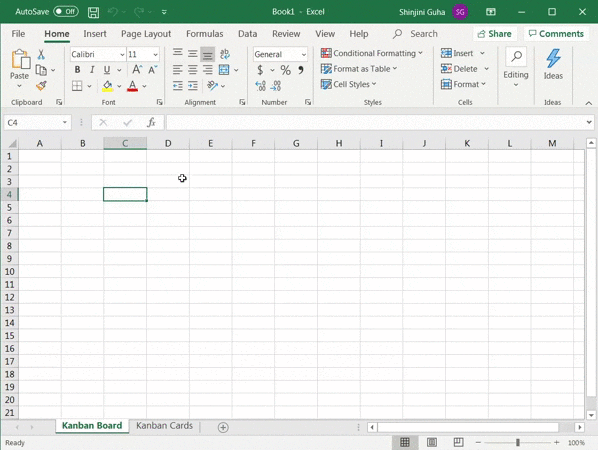
Powtórz ten proces, aby utworzyć sekcje "W toku" i "Gotowe".
Następnie sformatuj kolumnę (w dowolnym kolorze) między każdą sekcją, aby oddzielić statusy. Arkusz Kanban lub zakładka "Tablica Kanban" powinna wyglądać mniej więcej tak:
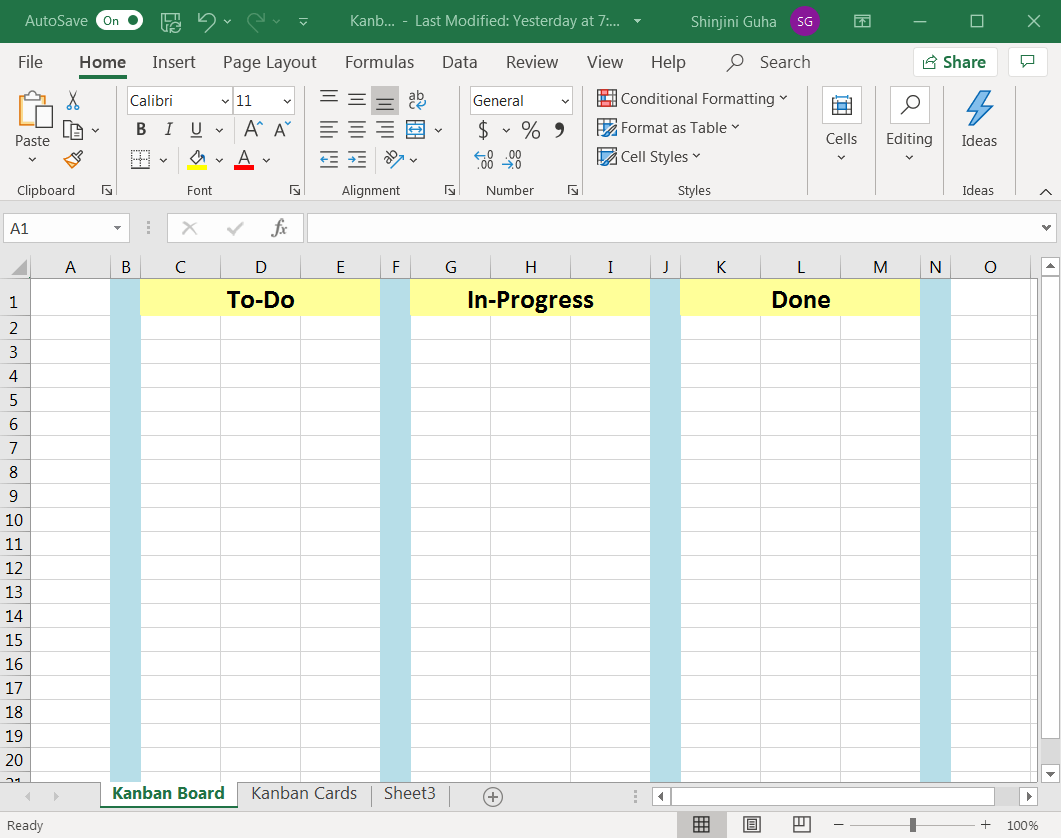
Pamiętaj, że zawsze możesz dodać więcej kolumn ze statusem pracy, w zależności od swoich potrzeb przepływ pracy .
Krok 3: Tworzenie kart Kanban lub kart zadań
Teraz, gdy tablica Kanban jest gotowa, potrzebujesz kart Kanban.
Są to karty, które przeniesiesz z "do zrobienia" do "zrobione" i poczujesz się fantastycznie, gdy je zmiażdżysz.
Aby je utworzyć, przejdź do zakładki "Kanban Cards" w arkuszu Excel (jest to druga zakładka, którą utworzyłeś) i utwórz trzy karty zadań.
Upewnij się, że mają one taką samą szerokość (trzy kolumny Excela) jak sekcje statusu przepływu pracy w zakładce "Kanban Board". Ułatwi to kopiowanie i wklejanie kart zadań na tablicę Kanban.
W tym przykładzie każda karta zadania będzie zawierać:
- Szerokość trzech kolumn Excela
- I długość ośmiu wierszy Excela
Po wybraniu wymaganych komórek dla karty, kliknij opcję "Merge Across", jak pokazano poniżej.
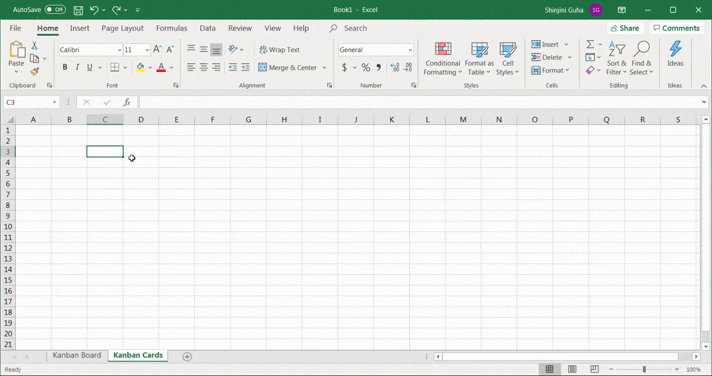
Wypełnij karty zadań różnymi kolorami; pozostawiamy to tobie.
W ten sposób:
- Jeden może reprezentować "standardowe zadania" (typ karty, który zawiera zadania o niskim i średnim priorytecie)
- Druga może oznaczać "inne zadania" (typ karty, który zawiera osobiste zadania do wykonania lub zadania nieplanowane)
Spraw, aby trzecia karta zadań była czerwona, aby mogła oznaczać wysoki priorytet.

Po zakończeniu określ, jakie pola chcesz dodać do swoich kart.
W naszym przykładzie dodamy te pięć pól:
- Tytuł zadania
- Miejsce na opis zadania
- Termin wykonania
- Szacowany czas
- Odbiorca
jak dodać te pola?
Wystarczy wpisać je w każdej karcie i to powinno wystarczyć.
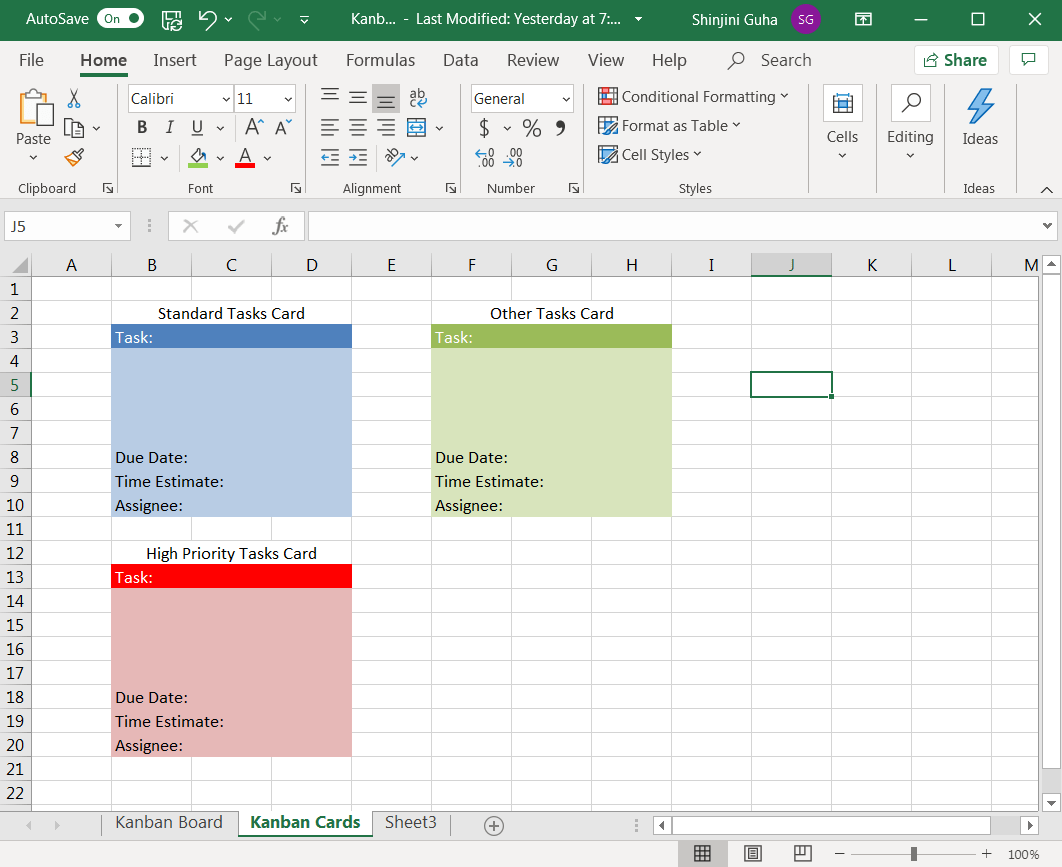
Krok 4: Zacznij korzystać z tablicy Kanban
Wszystko gotowe!
Wszystko, co pozostało do zrobienia, to zacząć korzystać z tablicy Kanban, którą pomyślnie utworzyłeś w Excelu.
jak z niej korzystać?
W zależności od zadania, skopiuj i wklej wymaganą kartę Kanban w odpowiedniej kolumnie statusu przepływu pracy na karcie tablicy Kanban. Następnie wypełnij odpowiednie szczegóły w pustym szablonie karty zadania.
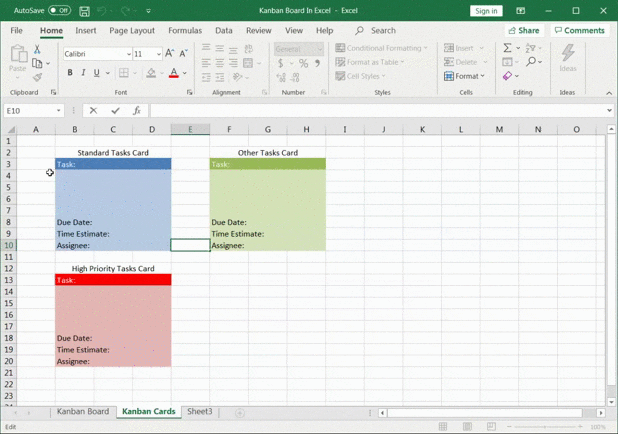
Edytuj karty za każdym razem, gdy chcesz dodać nowe zadanie do tablicy zadań.
Aby przenieść je z jednej kolumny statusu do drugiej, wystarczy je wyciąć i wkleić.
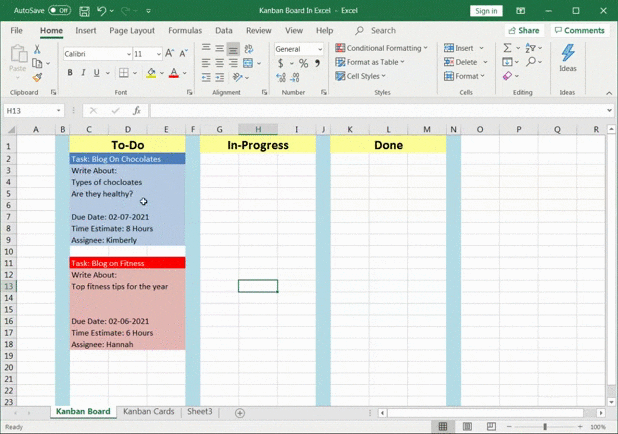
To wszystko. W końcu nauczyłeś się tworzyć tablicę Kanban w Excelu! 🙌
Uff! Męczące, prawda?
Istnieje jednak sposób na całkowite pominięcie tworzenia tablicy Kanban w Excelu od podstaw.
Możesz skorzystać z szablonu tablicy Kanban w Excelu!
3 darmowe szablony tablicy Kanban dla programu Excel
Oto trzy szablony do pobrania Szablony tablic Kanban które pomogą ci zacząć od razu:
1. Szablon zbiorczego diagramu przepływu Kanban
Oto doskonały szablon Kanban Excel do wizualizacji postępów projektu.
Szablon skumulowany schemat przepływu może pomóc zidentyfikować wszelkie potencjalne blokady w projekcie. Może on również służyć jako Kanban pulpit nawigacyjny Excel szablon dla Ciebie.
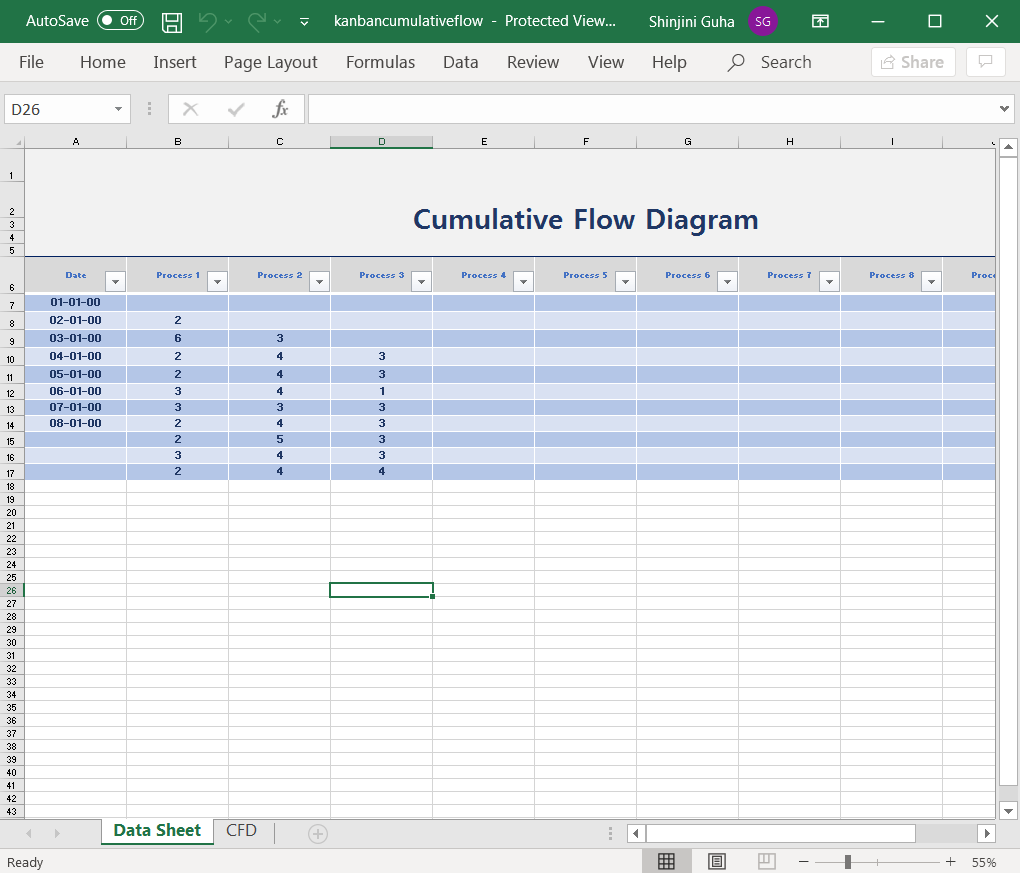 Pobierz ten szablon skumulowanego diagramu przepływu w programie Excel
Pobierz ten szablon skumulowanego diagramu przepływu w programie Excel
2. Szablon osobistej tablicy Kanban
Oto kolejna inspirowana karteczkami samoprzylepnymi opcja pobrania szablonu Kanban Excel.
Użyj tego prostego i ładnego szablonu, aby efektywnie zarządzać osobistymi zadaniami.
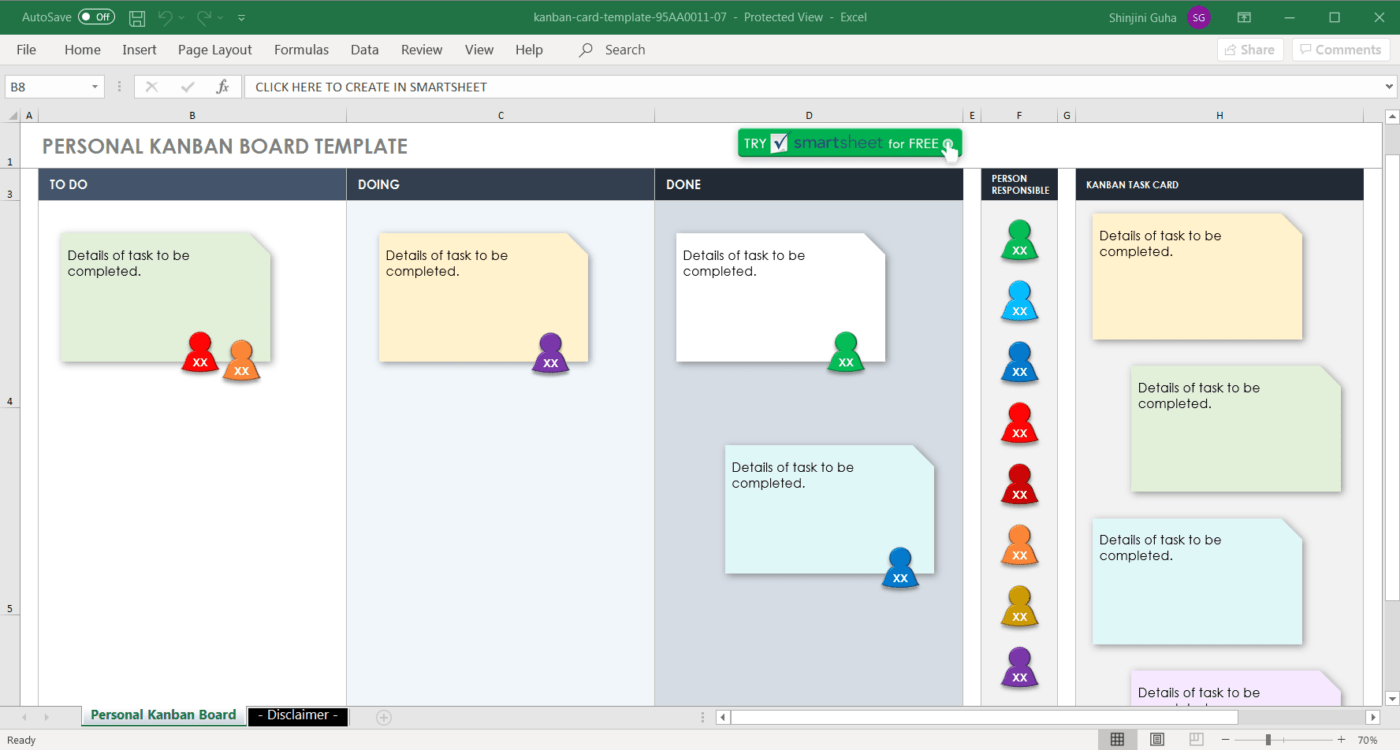 Pobierz ten szablon tablicy Kanban
Pobierz ten szablon tablicy Kanban
3. Szablon karty wycofania Kanban Excel
Idealny dla procesu produkcyjnego, szablon ten pomaga wizualizować ruch produktu w ramach system zapasów .
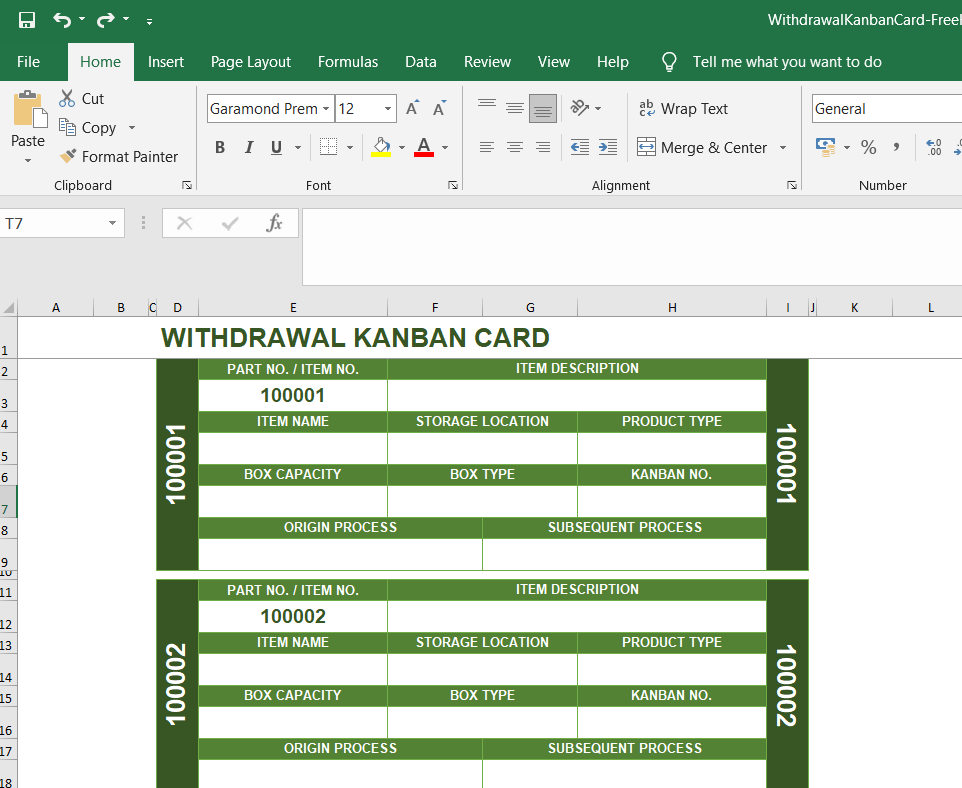 Pobierz ten szablon karty tablicy Kanban
Możesz wygooglować "Kanban template Excel", aby znaleźć więcej opcji w Internecie, w tym zautomatyzowany szablon Kanban Excel, szablon zarządzania projektami Agile i inne.
Pobierz ten szablon karty tablicy Kanban
Możesz wygooglować "Kanban template Excel", aby znaleźć więcej opcji w Internecie, w tym zautomatyzowany szablon Kanban Excel, szablon zarządzania projektami Agile i inne.
3 Ograniczenia tablic Kanban w Excelu
Chociaż możesz tworzyć tablice Kanban w Excelu, używanie Excela do tworzenia tablic Kanban ma swoje wady. Oto kilka z nich:
1. Excel nie jest zoptymalizowany pod kątem tablic Kanban: Choć można tworzyć tablice Kanban w Excelu, nie jest to najlepszy ani najbardziej wydajny sposób. Excel nigdy nie był przeznaczony do tworzenia i zarządzania tablicami Kanban, więc jest nieporęczny i trudny w użyciu.
2. Trudności w zarządzaniu zadaniami: W przypadku tablicy Kanban w Excelu trudno jest śledzić zadania i ich postępy. Trudno jest także przenosić zadania na tablicy.
3. Ograniczona wizualizacja: W przypadku tablicy opartej na Excelu nie będziesz w stanie uzyskać dobrego obrazu tego, jak wygląda twój przepływ pracy. Wynika to z faktu, że nie można łatwo wizualizować postępu zadań i ich statusu.
4. Czasochłonność: Konfiguracja tablicy Kanban w Excelu może być bardzo czasochłonna, zwłaszcza jeśli chcesz dostosować ją do swojego projektu. Wymaga to ręcznego przenoszenia informacji z innych dokumentów do tablicy.
Lepsze rozwiązanie: Tworzenie tablic Kanban za pomocą ClickUp
ClickUp to Twój niezawodny pomocnik, jeśli chodzi o zarządzanie projektami. I to od początku do końca.
Od burza mózgów od pomysłu na projekt do ukończenia wielu projektów i zadań na czas, ClickUp jest tutaj dla Ciebie na każdym kroku.
A co najważniejsze, ClickUp jest jedynym narzędzie Kanban będziesz potrzebował! Widok tablicy Kanban w ClickUp to najlepszy widok Kanban. Można go użyć do wdrożenia metody Kanban za pomocą wygodnego interfejsu "przeciągnij i upuść".
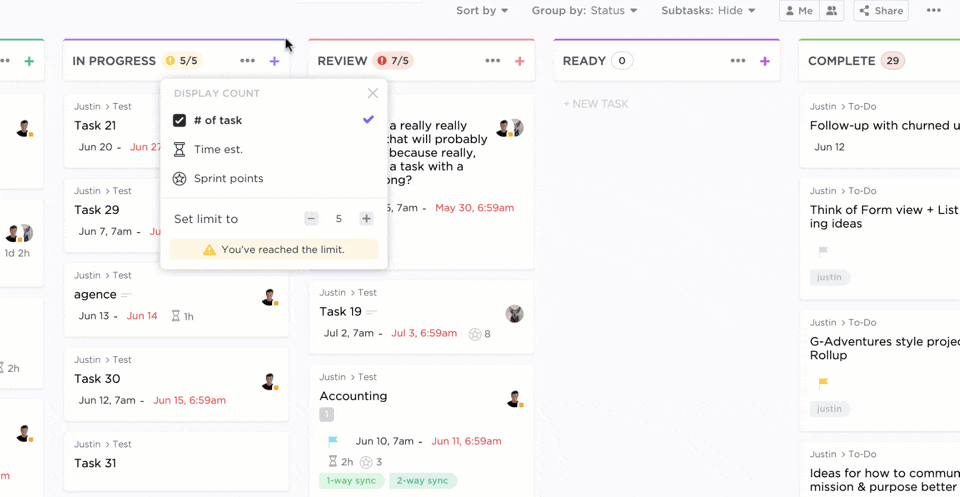
Aby dodać widok tablicy, po prostu kliknij + na pasku widoków zadań, a znajdziesz odpowiednią opcję.
Widok tablicy służy do:
- Wizualizować swój przepływ pracy
- Przeglądać wszystkie tablice Kanban w jednym miejscu
- Dostosowywać statusy przepływu pracy do branży
- Szybko tworzyć i przypisywać zadania
- Ustawianie priorytetów
- Wprowadzanie zmian zbiorczych
- I wiele więcej
Widok tablicy ClickUp pozwala również ustawić Praca w toku lub limit WIP.
co to jest?
Limit WIP jest podstawą metody Kanban. Tworzy on ograniczenie liczby elementów pracy, które mogą istnieć w każdej kolumnie lub etapie Kanban.
W ten sposób nie przeciążasz zespołu pracą, co mogłoby obniżyć jego produktywność lub jakość.
Możesz nawet dodać Obrazy okładek do kart zadań, aby były ładne!
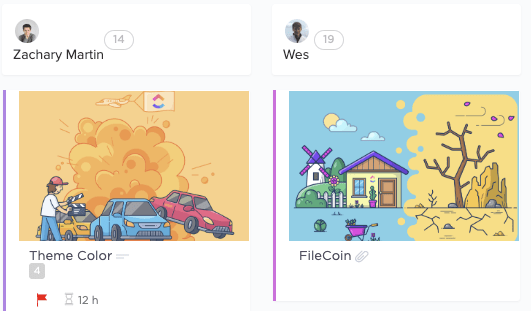
Ale czekaj... widok tablicy jest tylko jednym z wielu widoków ofertyClickUp!
Otrzymasz również:
- Widok listy oferuje ogólny przegląd wszystkich zadań z elastycznymi opcjami sortowania, grupowania i filtrowania
- Widok wykresu Gantta : pozwala planować i harmonogramować projekty, zarządzać zadaniamiZależnościwidokKamienie miloweitp.
- Widok kalendarza umożliwia planowanie, harmonogramowanie i zarządzanie zasobami w kalendarzu. Można również zsynchronizować kalendarz zOutlook,Googlei Apple
- Widok tabeli : pozwala przekształcić pracę do formatu tabeli, dzięki czemu staje się onadoskonałą alternatywą dla Excela. Idealny do przeglądania obszernych danych jednocześnie
ClickUp Kanban Boards dla zespołów
ClickUp Kanban Boards może pomóc Twojemu zespołowi zarządzać zadaniami bardziej efektywnie i wydajnie. Przetestuj to rozwiązanie Szablon tablicy Kanban od ClickUp do następnego projektu zespołowego. Jest łatwy do dostosowania i umożliwia dodawanie zadań, dostosowywanie terminów, organizowanie zadań w kolumny i sprawdzanie postępów w każdym zadaniu.
Możesz także przypisywać poszczególne zadania członkom zespołu lub całym kolumnom zadań jednocześnie. Zacznij organizować się już dziś dzięki tablicom Kanban!

Umieść wszystkie swoje zadania, terminy i szczegóły projektu w jednym miejscu dzięki szablonowi Simple Gantt Chart od ClickUp Pobierz ten szablon tablicy Kanban!
Pomóż swojemu zespołowi Excel z ClickUp Kanban Boards!
Tworzenie osobistych tablic Kanban w Excelu może być przydatne, jeśli nie masz nic przeciwko ręcznej pracy. 🙄
Co najważniejsze, w Excelu nie pracujesz z tablicą Kanban.
Pracujesz po prostu z arkuszem kalkulacyjnym.
Po co to robić, skoro mamy do dyspozycji potężne dedykowane narzędzia online do tworzenia tablic Kanban, takie jak ClickUp?
Niezależnie od tego, czy jesteś kierownikiem projektu, właścicielem firmy, czy po prostu pracownikiem, użyj ClickUp do tworzenia tablic Kanban, zarządzać zasobami , przeglądaj obciążenia, automatyzacja zadań i wiele więcej.
wszystko za darmo! Pobierz ClickUp za darmo już dziś i rób rzeczy w sposób Kanban!
